ThinkEdge 服务器配备了安全传感器来检测篡改事件,这也会在篡改检测中锁定服务器。UpdateXpress 支持通过 ThinkShield Key Vault Portal 或 XClarity Controller 激活锁定的服务器。
要激活处于锁定模式的服务器,请执行以下操作:
- 启动 UpdateXpress 应用程序。请参阅启动 UpdateXpress 应用程序。
- 在“欢迎”窗口中,单击下一步。
- 在“目标服务器”窗口中,选择管理远程服务器,输入以下信息,然后单击下一步。
如果用户不打算检查 BMC 服务器证书,请选择默认情况下接受 BMC 服务器的证书,然后单击下一步。
- 在“任务”窗口中,选择在 ThinkEdge 服务器上配置安全功能,然后单击下一步。
- 在“ThinkEdge 服务器安全功能”窗口中,选择通过 ThinkShield Portal 激活服务器,然后单击下一步。
默认系统锁定控制由 XClarity Controller 管理。当锁定控制由 ThinkShield Portal 管理时,用户只有在通过 ThinkShield Key Vault Portal 认证后才能激活处于锁定模式的服务器。
- 在“Internet 访问”窗口中,如果用户对安全访问没有特殊要求,请单击测试连接检查目标 URL 的网络连接,然后单击下一步。如果用户还有其他安全方面的考虑,请在单击测试连接之前,根据安全要求配置代理服务器和/或自定义 URL 安全配置,如下所示:
代理服务器
如果用户需要使用 HTTP/HTTPS 代理来连接到 Web,请选择代理服务器,并填写以下字段:
| 代理类型 | 代理服务器的代理类型。 |
| IP 地址或主机名 | 代理服务器的主机名、IP 地址或域名。 |
| 端口 | 代理服务器的端口号。 |
如果必须指定用于向代理服务器进行认证的凭证,请选择代理认证,并填写以下字段:
| 用户名 | 用于向代理服务器进行认证的用户名。 |
| 密码 | 所指定用户名的密码。 |
自定义 URL 安全配置
如果用户需要反向代理,请选择
自定义 URL 安全配置,并选择以下选项之一:
默认情况下,接受目标服务器的证书
指定证书(PEM)
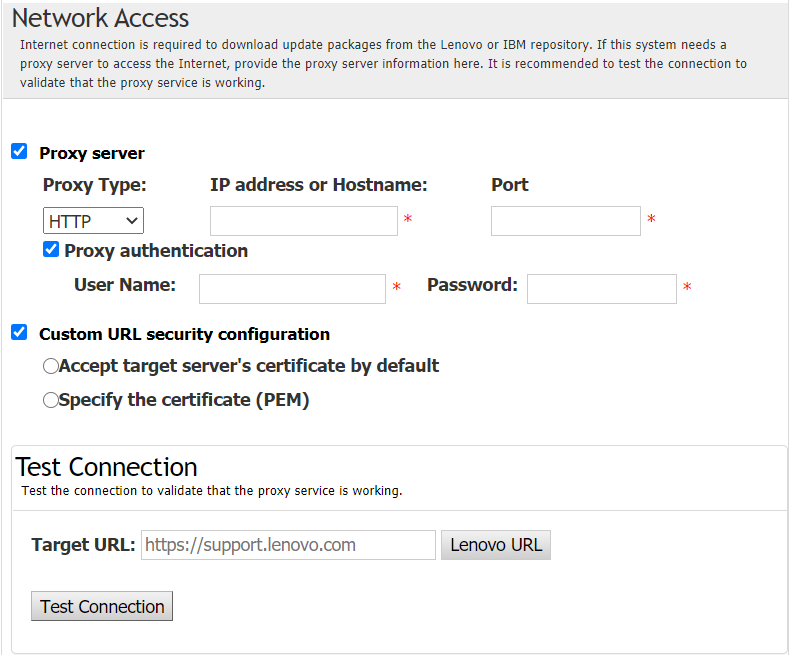
- 在“激活服务器”窗口中,输入 ThinkShield Key Vault Portal 组织 ID、用户名和密码,然后单击激活。激活过程完成后,请单击下一步。
如果服务器受 XClarity Controller 管理,则用户无需 输入 ThinkShield Key Vault Portal 的信息。
- 在“完成”窗口,单击日志以查看更新,然后单击关闭以退出。